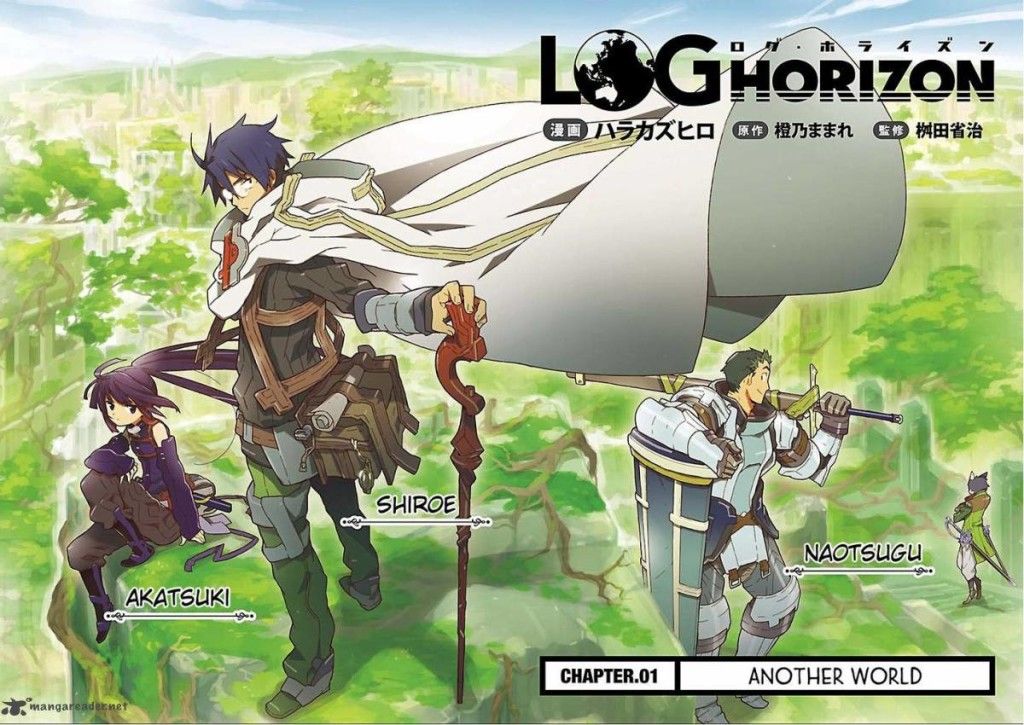El día de ayer salió al fin la actualización 3.5 del firmware del PlayStation 4, que permite entre otras cosas, funciones como el Remote Play entre la consola y PC, lo cual es muy útil si no posees un PS Vita o un Sony Xperia.
Por si aún no saben como acceder a esta utilidad, acá en Yume les detallamos los pasos a seguir para configurar exitosamente esta función en nuestras computadoras:
Primero recordar que esta funcion es disponible solo con Windows 8.1 y 10, así como con OS X 10.10 y 10.11. Si cumplimos esto podemos proseguir con los siguientes pasos:
- Instalar en el PS4 la actualización 3.5 del firmware que permite esta función
- Descargar el programa «Uso a Distancia de PS4» para nuestra computadora mediante el siguiente enlace.
- Instalar el programa.
- Una vez instalado el programa, abrirlo, conectar un control de PS4 a la PC mediante el cable USB y dar «click» en Iniciar:

5. Se les abrirá una ventana para iniciar sesión, inicien sesión con los datos de su cuenta de Sony.

6. El programa empezará a buscar la PS4 asociada con esa cuenta (tienen que tener la PS4 conectada a internet desde la cuenta que registraron en el programa de la PC). Una vez encontrada, listo, ya tienen en la pantalla de su computadora, la interfaz del PS4, desde donde pueden usar el teclado o mouse para los navegar por los menús, o hacerlo desde el control que conectaron antes.

(La barra negra donde aparecen los botones virtuales de SHARE, PS y OPTIONS desaparece al usar el control o presionar una tecla del teclado)
7. Si en dado caso, en que le esté tomando mucho tiempo al programa encontrar la PS4, pueden registar la PC directamente al presionar el botón «Registar Manualmente»:

8. Al hacer lo anterior les saldrá una ventana emergente pidiendoles un codigo de conexión. Éste lo obtienen desde la PS4 siguiendo el menú «Ajustes» —-> «Configuración de Uso a distancia»—-> «Agregar dispositivo».


9. Acá les saldrá una secuencia de números, que es la que deben de introducir en la ventana emergente del programa en la PC, que les pide el código de conexión.
Y ahora sí, sincronizada la PC con la PS4, a disfrutar del uso a distancia (se puede poner el programa de PC en pantalla completa).

Adicionalmente, podemos configurar desde el programa de PC, los fps, y la resolución a la que queremos que se ejecute el uso a distancia (360p, 540p o 720p, a 30 o 60 cuadros por segundo), presionando el botón «ajustes» en lugar de «iniciar».


Una función muy util la que nos ha brindado Sony a los usuarios de PS4, que nos permitirá seguir conectados ahora hasta en nuestras PCs, y por ejemplo para alguien con una laptop, le será mucho mas comodo seguir en «estado play» desde su ordenador portatil, ya sea en la cama, en la mesa, en el aula en media clase, en el trabajo, en una reunion aburrida, etc.
Esperamos les haya servido este pequeño tutorial. Si presentan algún problema con la configuración, les dejamos la lista de requisitos completa:
Requisitos de sistema:
PC Windows®
- Un equipo con uno de los siguientes sistemas operativos.
- Windows® 8.1 (32 bits o 64 bits)
- Windows® 10 (32 bits o 64 bits)
- Procesador Intel Core i5-560M de 2,67 GHz o superior
- 100 MB o más de almacenamiento disponible
- 2 GB o más de RAM
- Resolución de pantalla de 1024 x 768 o superior
- Tarjeta de sonido
- Puerto USB
Mac
- Un equipo con uno de los siguientes sistemas operativos.
- OS X Yosemite
- OS X El Capitan
- Procesador Intel Core i5-520M de 2,40 GHz o superior
- 40 MB o más de almacenamiento disponible
- 2 GB o más de RAM
- Puerto USB
![[Tutorial] Configuración del uso a distancia PlayStation 4 en PC](/uploads/media/images/remote-play-PS4-PC-PORTADA.jpg)
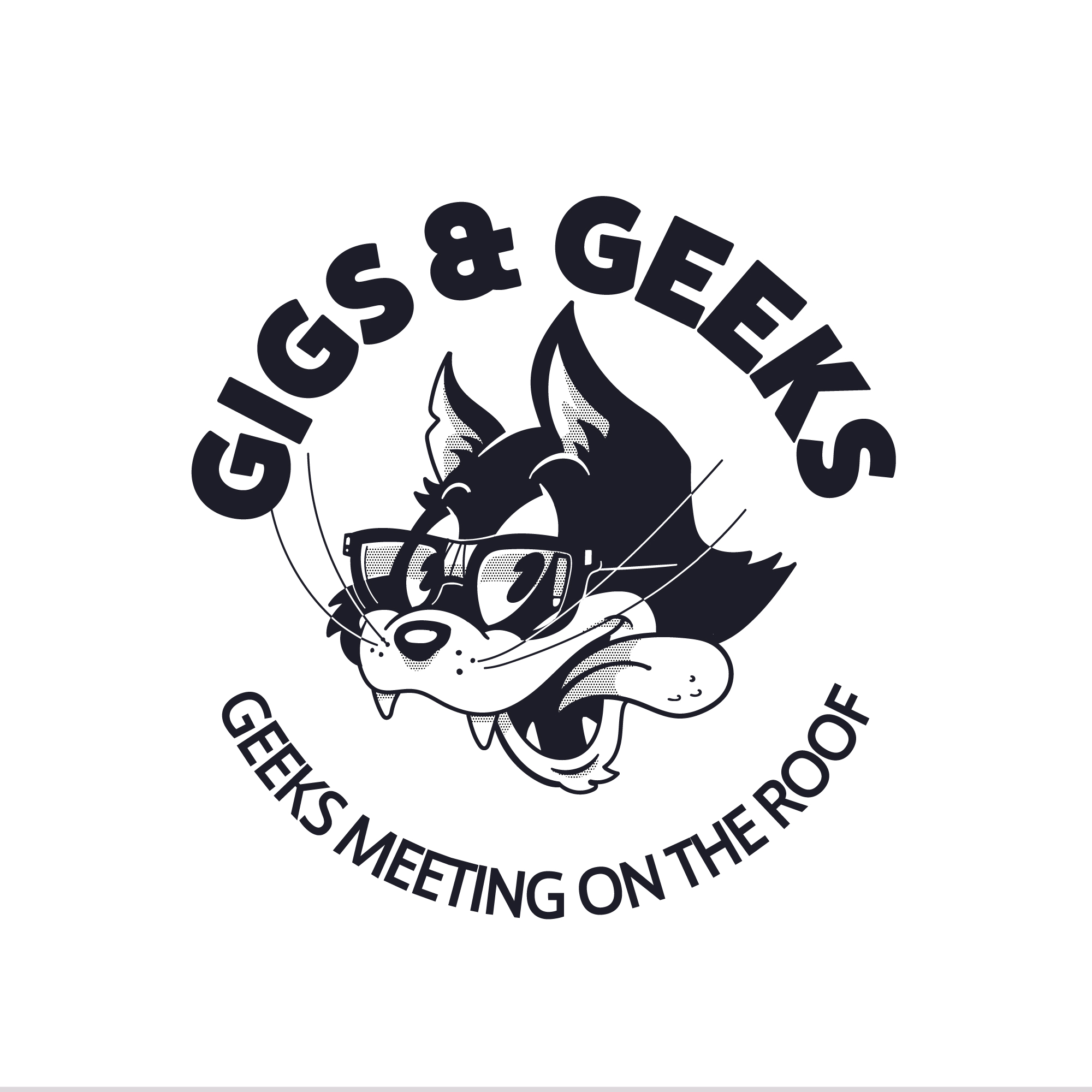
![[Reseña] God of War Ragnarok](/uploads/media/2022/11/God-of-War-Ragnarok.jpg)


![[ANIME +18] Te recomendamos 5 hentai para que veas en tu habitación](/uploads/media/images/49599.jpg)